Sådan bruger du VPN Client Pro til at ændre IP på Windows 10
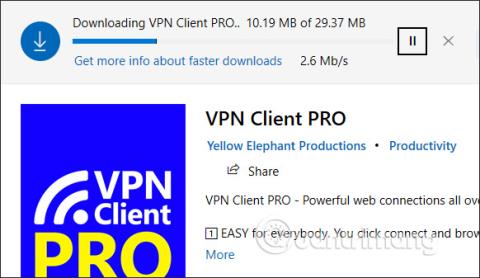
VPN Client Pro er en VPN-applikation på Windows 10, der hjælper med at få adgang til ubegrænsede virtuelle private netværk.
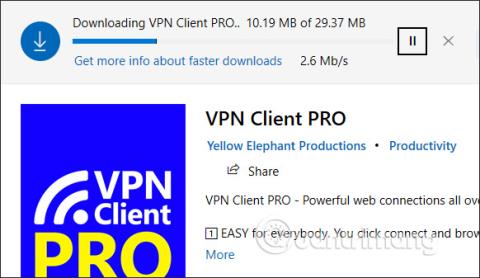
Der er mange VPN-software til computere eller VPN-applikationer til smartphones i dag, som du kan vælge imellem. Brug af VPN hjælper os med at oprette forbindelse til et virtuelt privat netværk hurtigere, falsk IP eller få adgang til blokerede websteder , mens vi stadig sikrer sikkerhed.
VPN Client Pro er en VPN-applikation på Windows 10, der hjælper brugere med at oprette forbindelse til mange private netværk i mange lande med hurtig forbindelseshastighed. Applikationen har en automatisk forbindelsestilstand, så snart brugeren tænder applikationen, så det sparer opsætningstid. Andre grundlæggende funktioner i VPN-applikationer, såsom at omgå firewalls, mere sikkerhed, når du surfer på nettet på offentlige steder,... er også fuldt tilgængelige i VPN Client Pro. Artiklen nedenfor vil guide dig, hvordan du bruger VPN Client Pro-applikationen på Windows 10.
Instruktioner til brug af VPN Client Pro Windows 10
Trin 1:
Vi downloader VPN Client Pro-applikationen til Windows 10 i henhold til linket nedenfor.
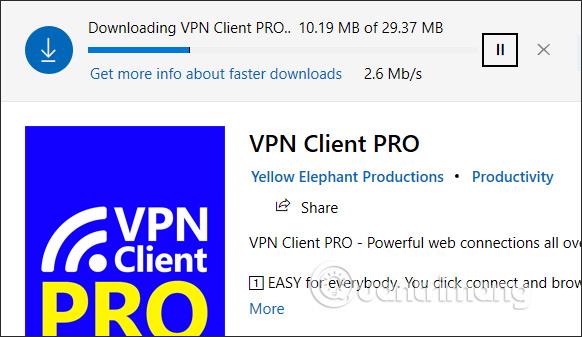
Trin 2:
Den aktive applikation vil kræve administrative rettigheder og installere tjenester. Vi klikker på knappen Start , klik derefter på applikationen, vælg Mere , og vælg derefter Kør som administrator .
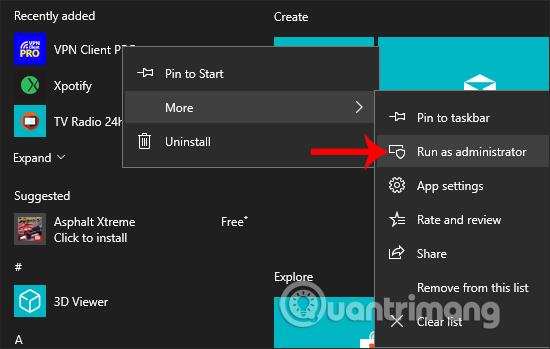
Vis VPN Client Pro-applikationsgrænsefladen, klik på Installer for at installere applikationen.

Umiddelbart derefter finder installationsprocessen af applikationen sted.

Trin 3:
I applikationens hovedgrænseflade for at oprette en forbindelse opretter brugere forbindelse til andre steder. Vi har 2 måder at oprette forbindelse på: manuel eller automatisk forbindelse.
For at oprette forbindelse manuelt klikker vi på globusikonet i øverste højre hjørne af grænsefladen.
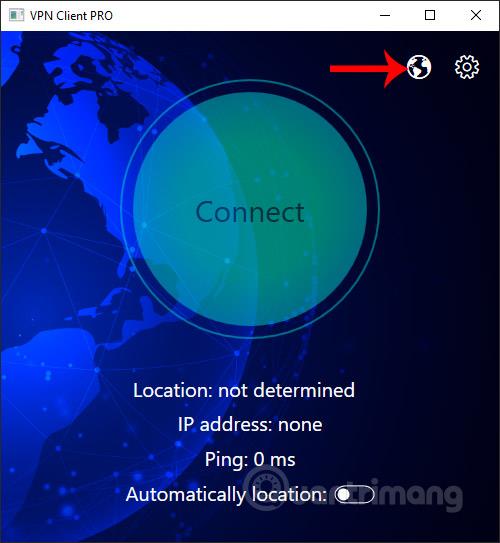
Viser en liste over steder i forskellige lande. De første steder har ofte de hurtigste og mest stabile forbindelseshastigheder, vist gennem rygsøjlens ikon. Alle tre kolonner er brugbare, og forbindelsen er stabil. Bare klik på den placering, du vil bruge, og processen med at forbinde det virtuelle private netværk til den valgte placering vil automatisk finde sted.
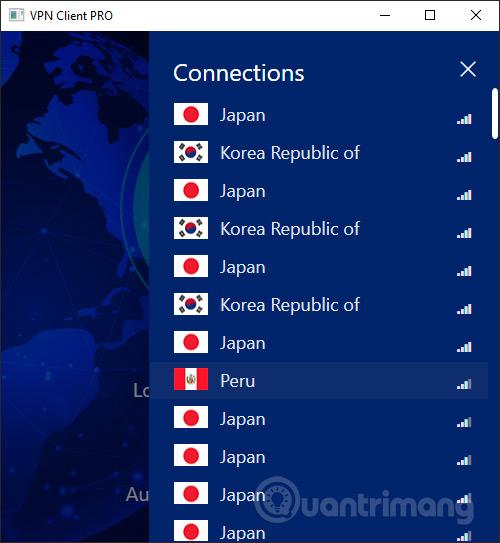
Når Disconnect vises, er forbindelsen vellykket. I denne grænseflade ser brugerne computerens nye forbindelses-IP-adresse og Ping-indekset efter forbindelsesland.
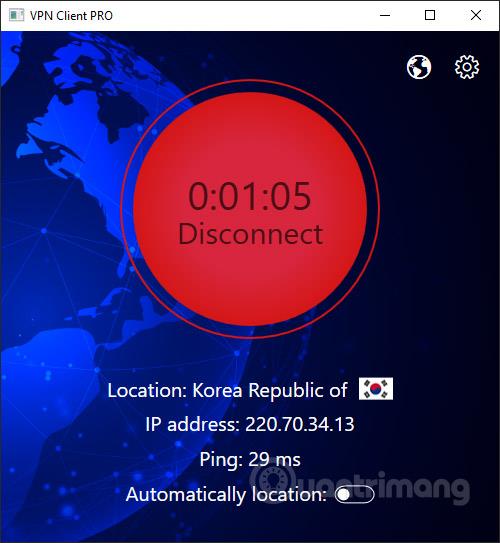
For at stoppe forbindelsen skal du klikke på Afbryd , klik på Opret forbindelse for at genoprette forbindelsen til den placering, der blev brugt sidst.
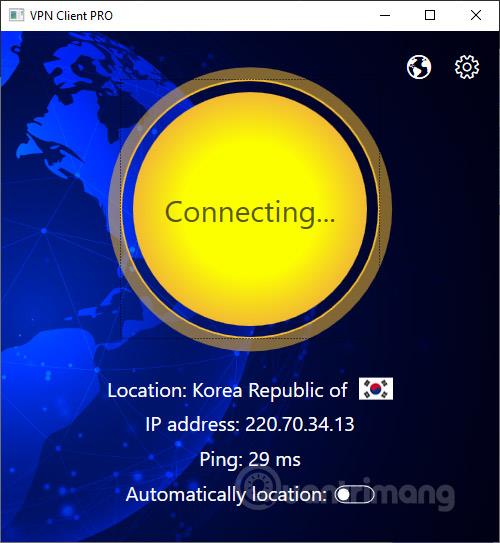
Trin 4:
For at oprette forbindelse automatisk på VPN Client Pro aktiverer brugere automatisk placeringstilstand og klikker derefter på Opret forbindelse for at aktivere automatisk forbindelsestilstand.
Applikationen vælger derefter at oprette forbindelse til enhver lokation med den mest optimale og stabile hastighed. Vi klikker også på Afbryd forbindelse for at stoppe forbindelsen.
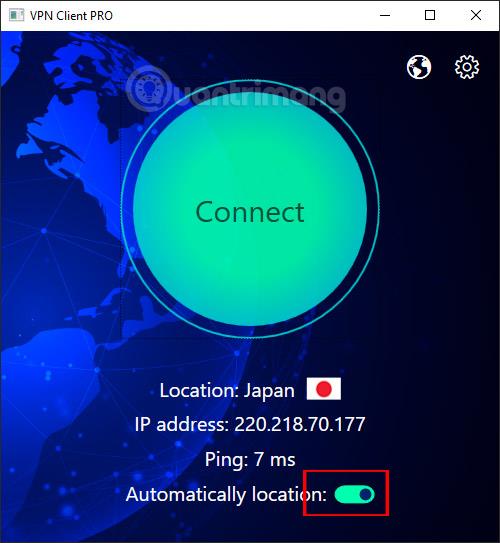
Trin 5:
Hvis forbindelsen mislykkes , klikker brugeren på tandhjulsikonet og trykker derefter på Slet for at slette alle forbindelser i programmet.
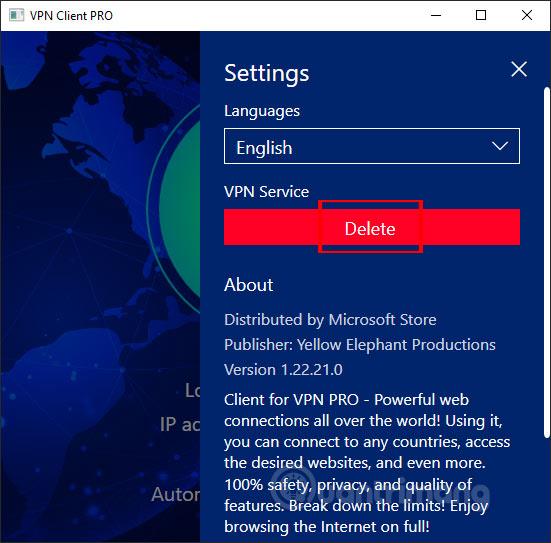
Klik på Ja for at acceptere. Genstart derefter programmet og åbn programmet med administratorrettigheder.
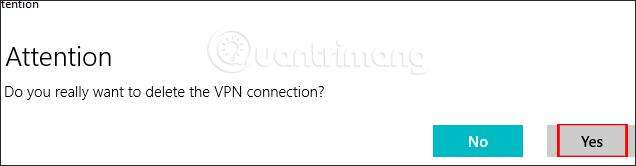
Brug af VPN Client Pro-applikationen ligner andre VPN-applikationer. Brugere har en forbindelsesliste for at vælge den placering, de ønsker. VPN Client PRO tilbyder kun en kort prøveperiode, men angiver ikke tidspunktet, så brugere bør hurtigt downloade applikationen.
Ønsker dig succes!
Kiosktilstand på Windows 10 er en tilstand til kun at bruge 1 applikation eller kun få adgang til 1 websted med gæstebrugere.
Denne vejledning viser dig, hvordan du ændrer eller gendanner standardplaceringen af kamerarullemappen i Windows 10.
Redigering af værtsfilen kan medføre, at du ikke kan få adgang til internettet, hvis filen ikke er ændret korrekt. Den følgende artikel vil guide dig til at redigere værtsfilen i Windows 10.
Ved at reducere størrelsen og kapaciteten af billeder bliver det nemmere for dig at dele eller sende dem til nogen. Især på Windows 10 kan du batch-ændre størrelsen på billeder med nogle få enkle trin.
Hvis du ikke behøver at vise nyligt besøgte varer og steder af sikkerheds- eller privatlivsmæssige årsager, kan du nemt slå det fra.
Microsoft har netop udgivet Windows 10 Anniversary Update med mange forbedringer og nye funktioner. I denne nye opdatering vil du se en masse ændringer. Fra Windows Ink stylus-understøttelse til Microsoft Edge-browserudvidelsesunderstøttelse er Start Menu og Cortana også blevet væsentligt forbedret.
Ét sted til at styre mange operationer direkte på proceslinjen.
På Windows 10 kan du downloade og installere gruppepolitikskabeloner til at administrere Microsoft Edge-indstillinger, og denne vejledning viser dig processen.
Dark Mode er en mørk baggrundsgrænseflade på Windows 10, der hjælper computeren med at spare batteristrøm og reducere påvirkningen af brugerens øjne.
Proceslinjen har begrænset plads, og hvis du regelmæssigt arbejder med flere apps, kan du hurtigt løbe tør for plads til at fastgøre flere af dine yndlingsapps.









